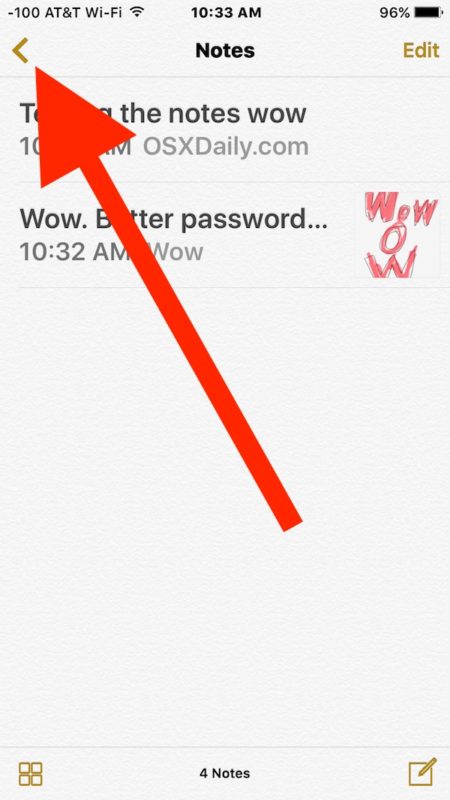Как найти удаленный номер: Три способа восстановления удаленных номеров (контактов) на Android
Автор Artem_Rublev На чтение 5 мин. Опубликовано
Случайное удаление номера телефона на Android – нормальное явление Иногда, даже случайный щелчок может вызвать эту проблему. И когда вы по неосторожности потеряете номер телефона вашего друга или коллеги, вам необходимо восстановить удаленные контакты вашего смартфона Android , верно? Тогда вам следует прекратить использование телефона и восстановить потерянные данные как можно скорее. В противном случае ваши потерянные контакты пропадут навсегда.
В сегодняшней статье я расскажу вам: как восстановить удаленные контакты с телефона Android и дам пошаговую инструкцию со скриншотами.
А вы точно удалили номер (контакт) из телефонной книги?
Прежде чем искать способы восстановить или найти номер удаленного телефона, лучше взгляните на телефонную книгу своего устройства. Бывает так, что пользователь просто скрывает некоторые контакты на своем устройстве.
Давайте проверим это следующим образом:
- Разблокируйте свой Android. Затем найдите и откройте приложение «Контакты».
- Нажмите на кнопку «меню» в правом верхнем углу и выберите «Настройки»> «Контакты для отображения».
- Выберите «Все контакты».
- После этого вы можете вернуться и проверить, не вернулись ли потерянные данные в телефонную книгу. Если данные появились, то это обозначает, то, что вы просто скрыли их в телефонной книги. Если нет перейдем к следующим шагам, чтобы восстановить их.

Для пользователей iPhone вы можете прочитать другую страницу, чтобы узнать, как восстановить удаленные контакты с устройств iPhone .
Как восстановить удаленные контакты из памяти телефона Android при помощи Google
Если у вас есть учетная запись Android, связанная с вашей учетной записью Google (что является обычной практикой), вы сможете легко восстановить потерянные контакты. Даже если вы потеряли все данные со своего телефона, контакты будут сохранены в Контактах Google.
Примечание: не откладывайте это, пока не станет слишком поздно, так как контакты хранятся только 30 дней!
Чтобы восстановить контакты на Android:
- Войдите в свою учетную запись Google и перейдите в Контакты Google.
- На левой боковой панели выберите «Еще» – «Отменить изменения».
- Во всплывающем окне нажмите «Пользовательский».
- Выберите время, чтобы вернуться (Отменить изменения от …). Вы можете установить любую дату до удаления ваших контактов с телефона.

В результате все удаленные контакты должны быть доступны и импортированы на ваш телефон, когда он будет синхронизирован с вашей учетной записью Google.
Как восстановить контакты из памяти Android с помощью приложения MobiSaver
EaseUs MobiSaver для Android восстанавливает не только фотографии, видео и текстовые сообщения, но и контакты. MobiSaver всегда выделялся среди подобных утилит своими приятными бесплатными функциями. Теперь приложение стало немного жадным и просит вас получить лицензию, но хотя серьезные ограничения на его бесплатную версию делают приложение менее полезным, MobiSaver способен справиться с задачей восстановления.
Чтобы восстановить контакты из памяти телефона Android:
- Скачать Mobisaver.
- Установите приложение MobiSaver на свой компьютер.
- Подключите телефон к компьютеру с помощью USB-кабеля.
- Запустите MobiSaver, нажав кнопку «Пуск».
- Если приложение запрашивает разрешение на доступ к устройству, нажмите «Да».
- Как только вы дадите разрешение, MobiSaver начнет сканирование вашего телефона (вам придется подождать некоторое время).
- Перейдите в «Контакты»; здесь вы увидите как восстанавливаемые, так и удаленные контакты (показаны оранжевым цветом).
- Включите фильтр «Отображать только удаленные элементы».

Чтобы не платить, вы можете просто перенести найденные контакты в адресную книгу Android вручную.
Чтобы восстановить удаленные / потерянные контакты с телефона Android и сохранить их в локальном файле, вам потребуется лицензия; только тогда вы сможете импортировать их в память телефона в виде файла VCF.
MiniTool Mobile Recovery для Android работает аналогичным образом. Вы можете получить только 10 контактов бесплатно, поэтому, если вы готовы вернуть только самые важные контакты, подойдет даже пробная версия MiniTool Mobile Recovery.
 Восстановление потерянных контактов на Android с помощью приложения Minitool Mobile Recovery
Восстановление потерянных контактов на Android с помощью приложения Minitool Mobile Recovery
- Ваш телефон должен быть рутирован.
- При подключении укажите тип данных – «Контакты», а метод сканирования – «Быстрое сканирование».
- В журнале «Сообщения и звонки» установите флажок «Контакты»; удаленные контакты будут отображаться по мере их обнаружения.
- Чтобы восстановить контакты на Android, отметьте нужные и нажмите «Восстановить».
- Доступные контакты в форматах CSV, HTML и VCF будут показаны в папке «Результаты».
Большая часть программного обеспечения, которое восстанавливает контакты, работает аналогичным образом. Например, приложение Dr. Fone делает то же самое, что MiniTool Mobile Recovery или MobiSaver: оно предлагает те же параметры восстановления и реализует те же ограничения. Это означает, что пробовать все разные приложения, которые могут восстановить контакты Android, не имеет особого смысла.
Как получить удаленные контакты из базы данных SQL на Android (для опытных пользователей)
Это метод восстановления в последнюю минуту для продвинутых или действительно отчаявшихся пользователей, которые потеряли свои контакты на Android.
Вы можете восстановить потерянные контакты из файла contacts2.db, хранящегося в файловой системе Android, но получить доступ к базе данных контактов нелегко без специального файлового менеджера.
Последовательность восстановления удаленных контактов на Android:
- Получить root-права.
- Установите Root Explorer.
- Используя Root Explorer, скопируйте папку «/data/data/android.providers.contacts/databases» на SD-карту (или в любую другую пользовательскую папку в памяти телефона).
- Подключите телефон к компьютеру и перенесите папку «База данных» на жесткий диск.
- Загрузите и установите Firefox и менеджер SQLite (дополнение Firefox).
- Откройте файл contacts2.db (База данных> Подключить базу данных).
- В «Данные» вы найдете все удаленные контакты.
Примечание. Это удаление удаленных контактов на Android не всегда применимо. Текущий contacts2.db будет иметь только самые последние данные. Чтобы восстановить старую базу данных, вам нужно либо создать образ внутренней памяти, либо сделать резервную копию с помощью Nandroid Backup. Вероятность успешного восстановления старой версии файла contacts2.db составляет 90%.

Видео: Как восстановить удаленные контакты на Android
Как восстановить удалённые контакты — Лайфхакер
Как восстановить удалённые контакты на Android-смартфоне
Google периодически создаёт резервные копии контактов на сервере и хранит каждую из них до 30 дней. Это происходит благодаря синхронизации устройства с аккаунтом Google.
Если до удаления контактов на вашем аппарате была настроена синхронизация и система успела создать одну или несколько копий, то вы можете попробовать восстановить с их помощью одну из предыдущих версий телефонной книги.
Для этого вам понадобится сервис «Контакты». Функция восстановления есть как в его веб-версии, так и в одноимённом приложении. Используйте тот вариант, который кажется вам более удобным.
Чтобы восстановить контакты с помощью веб-версии, откройте в настольном браузере «Контакты», кликните «Ещё» → «Отменить изменения». После этого выберите подходящую по дате создания копию для восстановления и следуйте дальнейшим подсказкам.
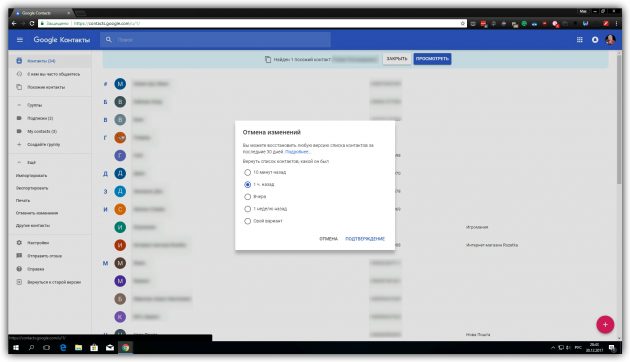
Чтобы восстановить удалённые данные в приложении «Контакты», запустите его и войдите в аккаунт Google. Затем откройте настройки и нажмите «Восстановить». Выберите подходящую копию и следуйте подсказкам программы.

Цена:
Бесплатно
Как восстановить удалённые контакты на iPhone
1. Из архивной копии контактов на сайте iCloud
Этот вариант должен помочь, если ранее вы настроили синхронизацию контактов iPhone c iCloud. В таком случае на сервере должны присутствовать копии телефонной книги, созданные в разные дни. С их помощью можно восстановить список контактов до одного из предыдущих состояний.
Чтобы проверить наличие архивных копий, авторизуйтесь на сайте iCloud через настольный браузер. Затем войдите в «Настройки» и в разделе «Дополнительные» выберите «Восстановить контакты».
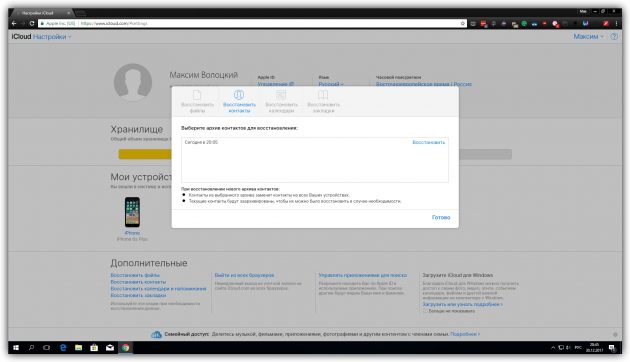
Если повезёт, вы увидите список доступных копий вместе с датами их создания. Выберите нужную копию и щёлкните «Восстановить». iCloud заменит все текущие контакты данными из онлайн-архива. Это произойдёт на всех устройствах, подключённых к данному аккаунту. Если копий не будет, попробуйте другие способы.
2. С помощью ручного экспорта контактов из iCloud
Если архивных копий вы не нашли, но удалённые контакты отображаются в разделе «Контакты» в веб-версии iCloud, попробуйте экспортировать их в iPhone.
Для этого выделите на сайте все записи телефонной книги, которые удалились со смартфона. Затем щёлкните по шестерёнке в левом нижнем углу и выберите «Экспорт vCard».
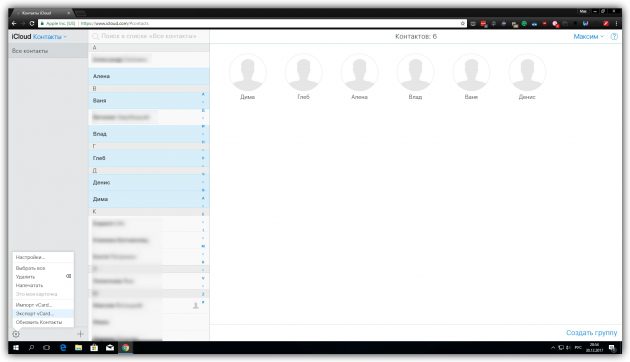
На компьютер скачается файл формата VCF c нужными вам контактами. Отправьте его по email на почтовый ящик, доступный из вашего iPhone, и откройте вложение с помощью стандартной iOS-программы «Почта». В следующем меню нажмите «Добавить все N контактов» — после этого они должны появиться в телефонной книге.
Если не получится, откройте приложение «Контакты» и обновите список, проведя пальцем по экрану сверху вниз. Если ситуация не изменится, переходите к следующему способу.
3. Из полной резервной копии iPhone в iTunes
Рассчитывайте на этот вариант, только если перед потерей контактов создали резервную копию iPhone на компьютере с помощью iTunes. В таком случае вы сможете восстановить аппарат до предыдущего состояния. При этом не только контакты, но и все текущие настройки и файлы будут удалены с iPhone, а их место займёт содержимое копии.
Подключите смартфон к компьютеру по USB и запустите программу iTunes. Если потребуется, введите логин и пароль. Затем кликните по иконке iPhone, после чего нажмите «Восстановить из копии». Выберите последнюю копию, дата которой предшествует потере контактов, и щёлкните «Восстановить».

После восстановления и синхронизации c компьютером удалённые контакты должны появиться на iPhone.
Если у вас нет резервных копий контактов
Даже если на устройстве или сервере нет резервных копий списка контактов, всё равно остаётся шанс его восстановить. Для этого существуют специальные программы вроде PhoneRescue и dr.fone. Как правило, они платные и стоят немало. Но если у вас удалились действительно важные данные, может быть, есть смысл заплатить.
Читайте также
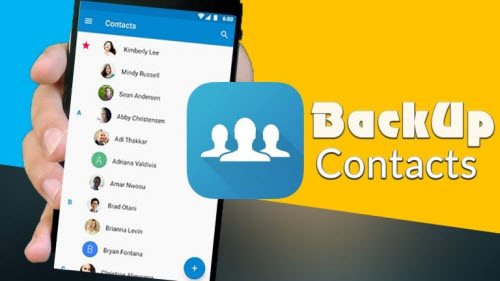
У каждого пользователя собрана своя база телефонных номеров. Что делать, если вдруг все контакты пропали. Рассмотрим все способы, как восстановить контакты на Андроид смартфонах.
Содержание статьи
Почему исчезли номера в журнале звонков
Причин для исчезновения номеров может быть несколько:
- исчезновение списка после отката системы к заводским настройкам (в этом случае теряются все данные, включая файл телефонной книги)
- случайное удаление всего списка номеров самим пользователем
- обновление системы может привести к частичной потере информации (происходит замена старых файлов новыми)
- получение root прав может привести к непоправимым последствиям с потерей контактов
- появления вируса в операционной системе
- программный сбой системы
- неудачная попытка синхронизации с Гугл аккаунтом
- механические повреждения
Можно ли восстановить удаленные контакты
Вернуть утраченные контакты возможно. Имеется много различных способов. Главное, приступить к восстановлению незамедлительно, чем дольше оттягивать эту процедуру, тем сложнее будет восстановление.
Успех возврата данных может зависеть от модели устройства, операционной системы и выбранных способов.
Восстановление списка номеров чаще всего осуществляется внутренними средствами устройств и реже используется сторонний софт.
Ниже рассмотрим все рабочие варианты по восстановлению списка телефонной книги.
Копирование телефонной книги с SIM-карты
Для перемещения контактов с Sim карты необходимо открыть приложение “Телефон” и выбрать раздел “Контакты”.
В настройках выбрать функцию “Импорт/Экспорт”.
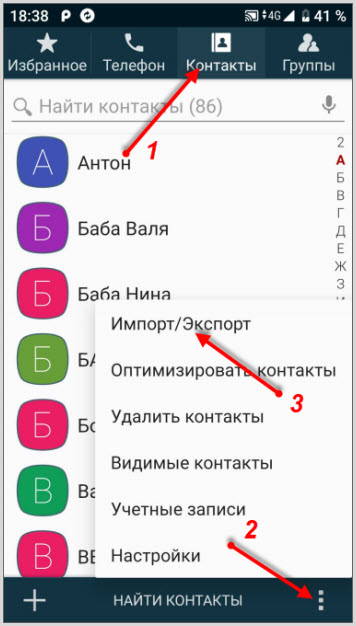
Примечание: на некоторых устройствах Андроид по умолчанию стоит встроенное приложение “Телефон”, в котором нет данной функции. В этом случае нужно скачать другое приложение с Google Play services.
В открывшемся окне найти функцию Импорт с SIM-карты.
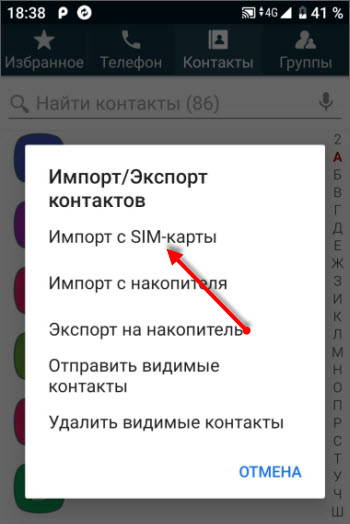
Контакты можно сохранить:
- в аккаунт Гугл (рекомендованное действие)
- локально в телефон
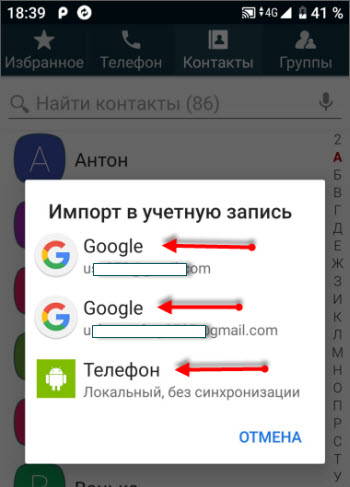
Сохраняя контакты в Гугл, тем самым делаете резервную копию всего списка, который в дальнейшем можно редактировать и перенести на любое устройство, привязанное к аккаунту.
Восстановление контактов из облачного хранилища Google
Этот этап восстановления данных можно использовать как продолжение сохранения телефонного списка с SIM, а также как отдельную процедуру.
Если вы ранее настроили синхронизацию устройства и облака (аккаунт Гугл является и облачным сервисом). Есть возможность вернуть все номера телефонов и адреса e-mail.
Обязательно нужно авторизоваться в учетной записи Google. Выбрать из списка сервисов “Контакты”.
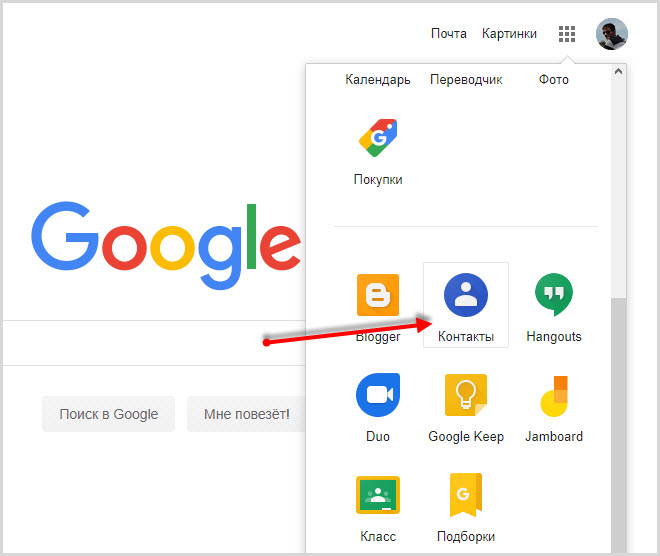
На странице, где должен отображаться весь список номеров найдите “Меню настроек” и выберите функцию “Отменить изменения”.
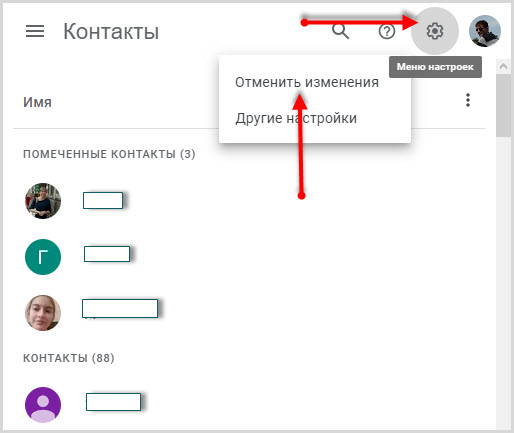
Далее, выбираете дату по времени для отката.
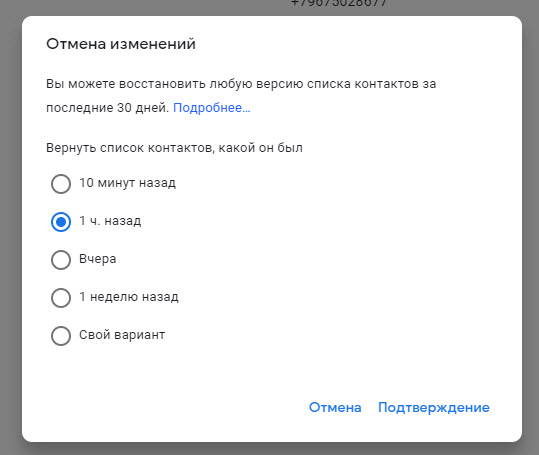
Помните, можно восстановить любую версию списка не позднее 30 дней.
После отката к рабочему списку телефонной книги в contacts.google их можно экспортировать в файл для дальнейшего переноса на телефон.
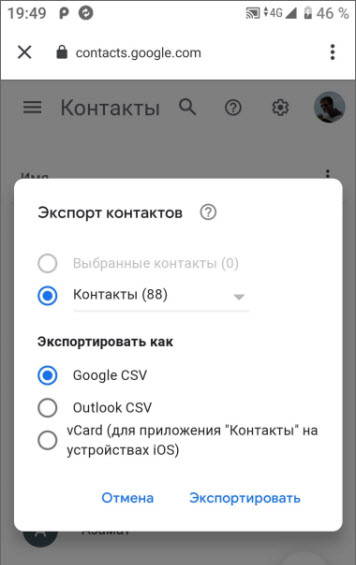
Последние действия можно сделать непосредственно на смартфоне, для более удобного переноса контактов.
Выбираете “Экспортировать” и сохраняете файл на телефоне.
Для добавления списка в журнал звонков нужно использовать приложение “Телефон” для загрузки файла. Смотри ниже.
Поиск удаленных номеров через мессенджеры
Если вышеперечисленные способы не дали результатов, частично номера телефонов можно вытащить и мессенджеров. Как вы помните, регистрация в них происходит посредством номера телефона. Это значит вы можете вытянуть номера тех, с кем вы общались.
Поиск в Whatsapp
Номер телефона в Ватсап найти несложно. Выбираете поочередно собеседников и в настройках выбираете “Просмотр контакта”.
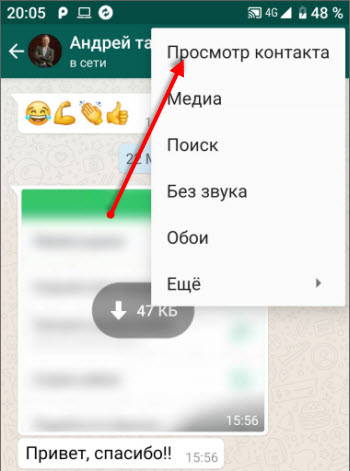
В новом окне откроются все предоставленные им данные, включая номер телефона.
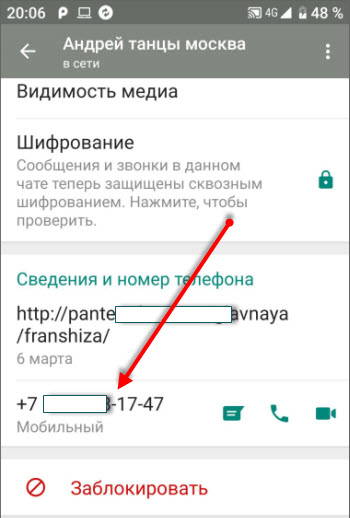
Простым тапом номерок копируется в буфер обмена и готов для вставки в телефонную книгу.
Поиск в Viber
В этом мессенджере найти номерок немного сложнее.
Выбираете собеседника и в выпадающем меню раздел “Информация”.
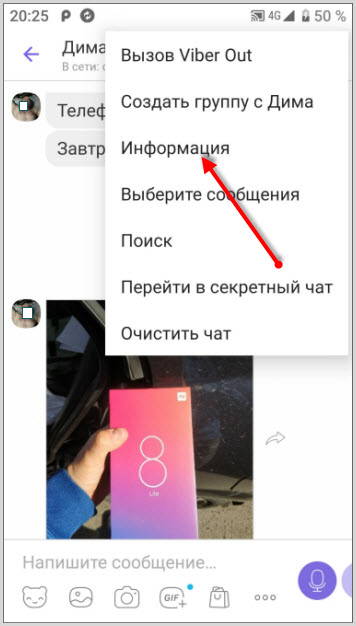
Но перейдя туда, номер вы там не найдете, для этого нужно опять выбрать этого же собеседника и тапнуть по аватарке.
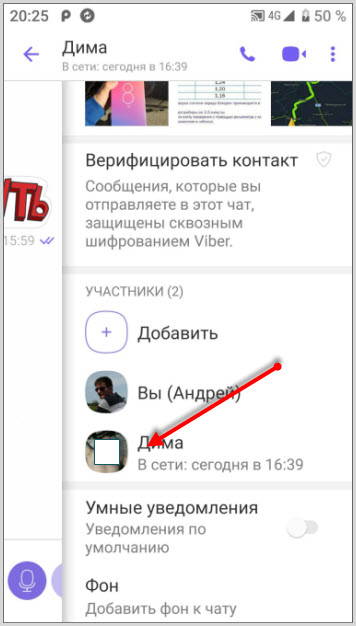
Теперь номер телефона на виду. Копируйте и вставляйте в телефонную книгу.
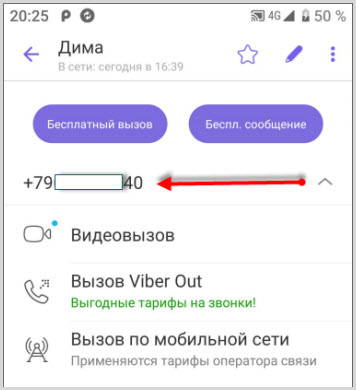
Восстановление контактов через оператора мобильной связи
Вернуть контакты можно через провайдера мобильной связи. У каждого оператора имеется функция детализации расхода средств. Используя ее можно собрать номера телефонов за любой период времени. Заказать детализацию можно в личном кабинете.
Способ рабочий, но трудоемкий. Фактически их придется собирать вручную и забивать в телефон.
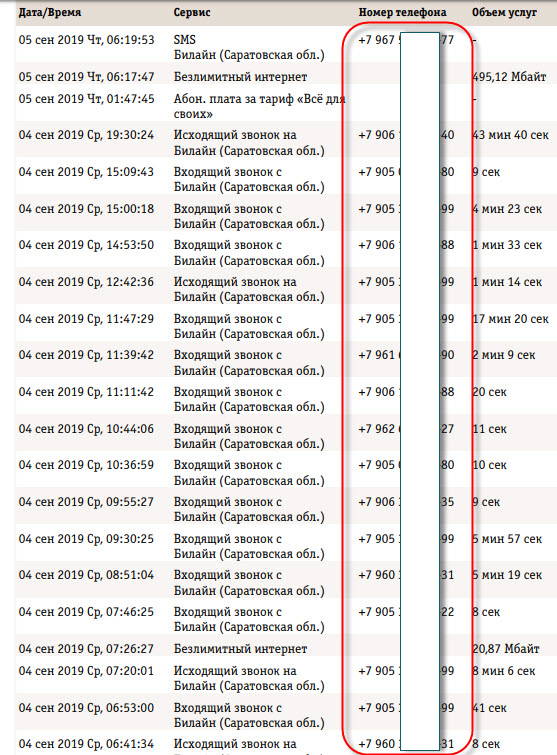
Большой минус в том, что номера будут обезличены и придется прозванивать каждый.
В мобильной версии наоборот, будут только имена без номера.
Как восстановить контакты после сброса настроек Android
Иногда случается так, что приходится откатить Андроид до заводских настроек, чтобы вернуть системе прежнюю производительность, скорость и чистоту.
Но после сброса на устройстве не остается никаких данных, удаляется все. Поэтому прежде чем сделать сброс необходимо сделать резервные копии нужных данных, в том числе и телефонной книги.
- Синхронизируйте устройство с Гугл аккаунтом и дождитесь копирования телефонной книги.
- Сохраните номера телефонов в файл и перенесите его в облако или на жесткий диск компьютера.
- Используйте любое приложение для создания резервной копии.
Выберете способ удобный для вас сделайте бэкап и в дальнейшем восстановление займет не более 2 минут.
Восстановление из сделанной ранее резервной копии
Восстановление телефонной книги из облака описано выше.
Рассмотрим, как загрузить список номеров из файла, заготовленного в качестве резервной копии.
Для этого используйте приложение “Телефон”.
Выбираете “Контакты” и переходите в меню настроек, где используете функцию “Импорт/Экспорт”.
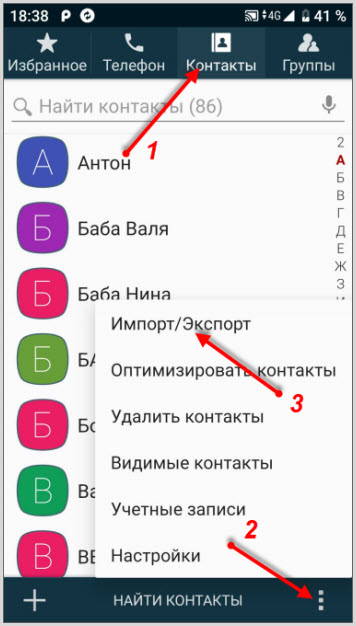
Далее, потребуется действие “Экспорт на накопитель”.
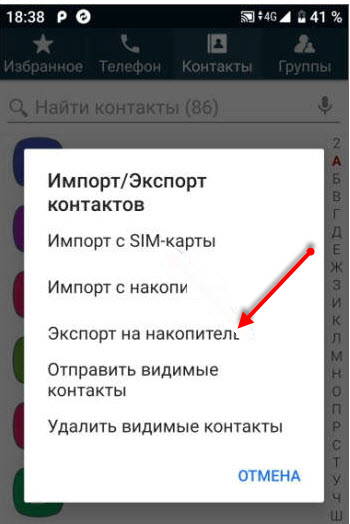
После нажатия кнопки “ОК” приложение найдет нужный файл и загрузит список в телефонную книгу.
Android Data Recovery
Android File Recovery – одна из эффективных и полезных программ восстановления данных. Вы можете использовать эту программу для сканирования всех потерянных или удаленных данных и выборочно выбирать файлы для восстановления: –
- сообщения
- контакты
- фотографии
- видео
поддерживается все.
Бесплатная пробная версия доступна здесь на форуме
Не добавляйте новые файлы на ваше устройство и не удаляйте ненужные.
Добавление или удаление файлов может перезаписать ваши файлы Android. Поэтому чтобы предотвратить перезапись резервной копии Android, прекратите обновление данных,
Загрузите и установите Android Data Recovery на свой компьютер. Выполните четыре простых шага.
1. Запустите программу на вашем компьютере, и вы увидите следующий интерфейс. Затем подключите устройство Android к компьютеру.
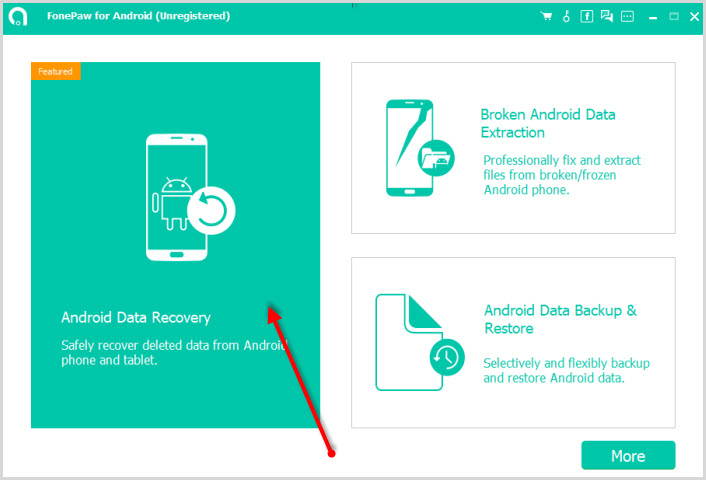
2. Как показано в окне ниже, вам нужно включить отладку по USB на вашем устройстве (для включения функции необходимо перейти в режим разработчика), чтобы программа обнаружила его.
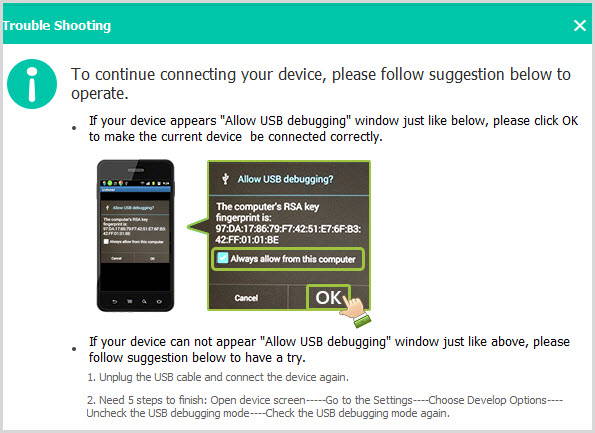
3. Теперь, когда ваше устройство было обнаружено Android Data Recovery, выберете то, что хотите восстановить и нажмите “Next” в окне.
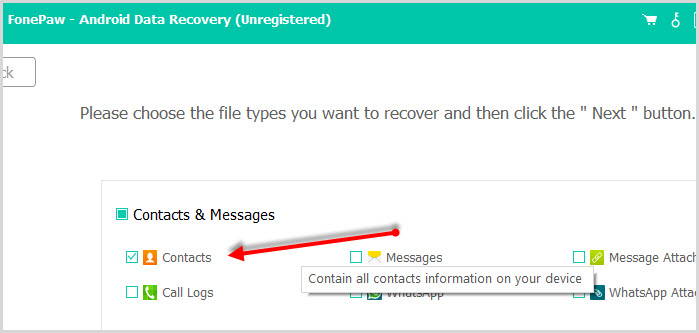
4. Программа собрала все удалённые номера телефонов и предлагает выбрать те, которые нужно восстановить. Для завершения остается нажать кнопку “Recover”.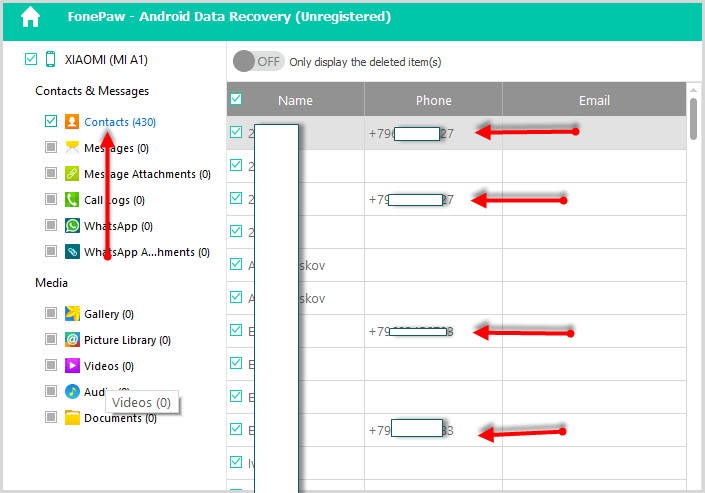
Как сохранить текущие контакты
После восстановления телефонной книги сделайте резервную копию.
- используйте туже программу Android Data Recovery
- сохраните список аккаунте Гугл путем синхронизации с устройством
- создайте файл “CSV” для дальнейшего использования при помощи приложения Телефон
Выполнив одно из этих действий вы навсегда обезопасите себя от полной потери телефонной книги. Если такое все же случиться у вас всегда под рукой будет резервная копия.
О сохранении резервных копий контактов лучше позаботится заблаговременно. Кроме стандартной синхронизации с сервисами Google, на андроид смартфоне можно установить стороннюю утилиту для сохранения бэкапа. Но если номера телефонов уже были удалены, существует несколько способов их вернуть.
Восстановление контактов из облачного хранилища
Все контакты смартфона на андроиде сохраняются в сервисе «Google Контакты». Это позволяет работать с ними на компьютере: редактировать, удалять, добавлять в группы и круги на «Google+». Чтобы вернуть удалённую информацию из записной книжки телефона, авторизуйтесь на сайте.
В открывшемся разделе отметьте один из пунктов, отвечающих за период восстановления данных:
- 10 мин. назад;
- 1 ч. назад;
- Вчера;
- 1 нед. назад;
- Выберите круги или пользователей.
При выборе первых вариантов, удалённая информация будут восстановлена по состоянию на указанный период. Последняя опция позволяет указать срок создания резервной копии, к которой планируется откат, в ручном режиме. После выбора этого значения появятся новые текстовые поля: дни, часы и минуты. Указанное время не должно превышать 30 дней.
Нажмите «Восстановить» для возврата удалённых номеров за выбранный период.
Изменения будут применены сразу, и вы сможете посмотреть возвращённые на андроид записи в таблице «Все контакты». В случае на скриншоте был выбран период 30 дней, когда на телефоне ещё не было номеров. Поэтому их список стал пустым. Вернуться к предыдущей версии контактов на смартфоне можно при помощи ссылки «Отмена» на всплывающем окне в левой нижней части экрана.
Обратите внимание! Если на вашем андроиде отключена синхронизация контактов с облачным хранилищем Google, этим методом не получится их восстановить.
Приложения для восстановления контактов
Удалённая информация не стирается с памяти смартфона сразу же. Вместо этого, контакты помечаются удалёнными и больше не отображаются в адресной книге. На их место могут быть сохранены новые записи. При недавнем удалении, когда старые данные ещё не были перезаписаны, восстановить удалённые номера можно при помощи специальных утилит для смартфона.
Откройте «Play Маркет» и в строке поиска введите фразу «deleted contacts» или другой подобный запрос. Внизу будут отображены найденные программы. Одна из самых простых утилит для восстановления — приложение от разработчика Vjay Rajput.
Перейдите на страницу программы. Здесь вы сможете прочитать руководство по использованию, посмотреть скриншоты и отзывы других пользователей. Нажмите кнопку «Установить» для перехода на следующий этап.
Андроид запросит разрешения, которые необходимо предоставить утилите:
- Контакты;
- Фото, мультимедиа, файлы;
- Идентификатор устройства и данные о вызовах.
Рекомендуется не изменять значения по умолчанию, чтобы избежать трудностей при запуске. Но если вы не желаете предоставлять определённые разрешения, их можно убрать в выпадающем списке. Для перехода к установке, нажмите кнопку «Принять».
После этого выберите «Открыть», чтобы запустить приложение для восстановления удалённых контактов на андроид смартфоне. Сканирование информации начнётся сразу после запуска. Для пользователя будет отображаться начальный экран с названием и логотипом программы. В это время будет производиться поиск удалённых записей в памяти телефона. Процесс может занять несколько минут.
Когда анализ памяти смартфона закончится, в интерфейсе появятся две вкладки: «All» и «Deleted». В первой отображаются все записи адресной книги, найденные в телефоне на андроид. Во второй — только удалённые номера. Перейдите в раздел «Deleted» и найдите удалённые контакты, которые нужно восстановить. Восстановление производится по одной записи.
Совет! Если использование этой программы не принесло желаемого результата, попробуйте другие приложения из «Play Маркет».
Поиск удалённых номеров через Viber
Этот метод применяется только в том случае, если до удаления данных из записной книжки вы использовали мобильный мессенджер Viber. Он идентифицирует пользователей по номеру телефона, поэтому в список добавляются все контакты, владельцы которых пользуются этой программой. Для восстановления удалённых записей установите приложение. Выполните вход и перейдите на вкладку «Контакты», где будут доступны номера.
Обучающее видео: Восстановление удаленных контактов на смартфоне
Восстановление через оператора мобильной связи
Если на самом андроид устройстве не получается восстановить удалённые контакты, воспользуйтесь детализацией оказанных услуг связи. В зависимости от вашего оператора мобильной связи, она может содержать не только звонки, но и СМС. Заказать детализацию можно в личном кабинете на сайте мобильного оператора. Также можно обратиться в техническую поддержку для формирования и отправки этого отчёта.
Обратите внимание! В полученной таблице будут содержаться только те контакты, с которыми вы общались в отчётный период. При отсутствии определённых номеров запросите детализацию за другой срок.
Как восстановить удаленный номер телефона с Android
Привет, к сожалению, моя дочь удалила часть моих контактных номеров из приложения Контакт. Они важны для меня, и у меня нет другого способа снова связаться с людьми. Как я могу вернуть потерянные контакты? Кстати, я не делал резервных копий своего телефона Android на всех. Любая помощь будет оценена. Спасибо!
Очень неприятно терять контакты из телефонной книги. Вы можете получить все их обратно из своей учетной записи Google, если у вас есть импортировал ваши контакты в Gmail до. Но возможно ли вернуть эти удаленные телефонные номера без какой-либо резервной копии для тех пользователей, которые никогда не создают резервную копию Android? Ответ, конечно, да. На самом деле существует эффективный и быстрый способ помочь вам восстановить контакты с устройства. Если вы восстановите удаленные контакты сразу после их потери, вы получите 100%, чтобы вернуть их обратно, но если вы много раз использовали свое устройство и перезаписывали эти потерянные данные, вы можете потерять их навсегда. Так что используйте FoneLab Android Восстановление данных, программа восстановления контактов, чтобы как можно скорее сохранить потерянные данные от опасности после потери данных.

1. Восстановить удаленные контакты из учетной записи Gmail
Войдите в свою учетную запись Gmail на компьютере.
Нажмите Gmail раскрывающееся меню в левом верхнем углу страницы Gmail, затем выберите Контакты.
Найти Еще кнопку над списком контактов и выберите экспорт.
Появится всплывающее диалоговое окно. Выберите, экспортировать ли все контакты или только одну группу. И выберите формат, который вы хотите экспортировать. Здесь вы должны выбрать формат vCard. Нажмите экспорт после этого.
Перенесите файл vCard на свой телефон и импортируйте контакты обратно на устройство.
2. Как восстановить удаленные контакты с помощью FoneLab Android Data Recovery
Если у вас нет резервных копий, единственный вариант, который подходит вам, — это использовать программное обеспечение FoneLab Android Data Recovery. Это может помочь вам восстановить контакты из памяти телефона Android или SIM-карты. Эта программа очень проста в использовании и поддерживает все устройства Android, такие как Samsung, Motorola, Sony, HTC, Google Nexus и так далее. Помимо восстановления контактов, программа также может извлекать другие файлы, такие как фотографии, сообщения, видео, музыку и документы. Выберите правильную ссылку в соответствии с операционной системой вашего компьютера и загрузите бесплатную пробную версию, чтобы протестировать ее.
Запустите программу после ее загрузки и установки на компьютер. Подключите устройство Android к компьютеру через USB-кабель.
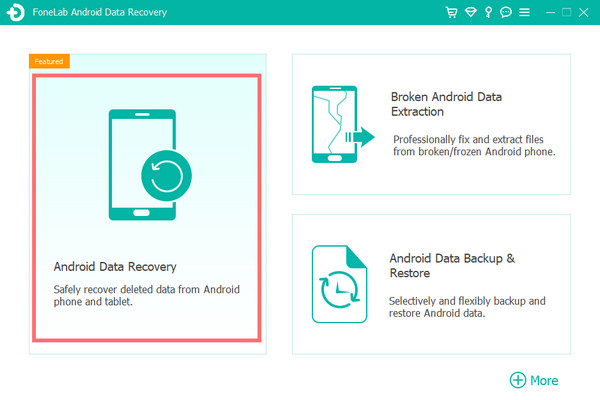
На этом этапе режим USB-отладки должен быть открыт на вашем телефоне Android заранее. В противном случае, пожалуйста, включите его как экранную инструкцию FoneLab. И вам будет предложено разрешить отладку по USB позже. Нажмите OK то.
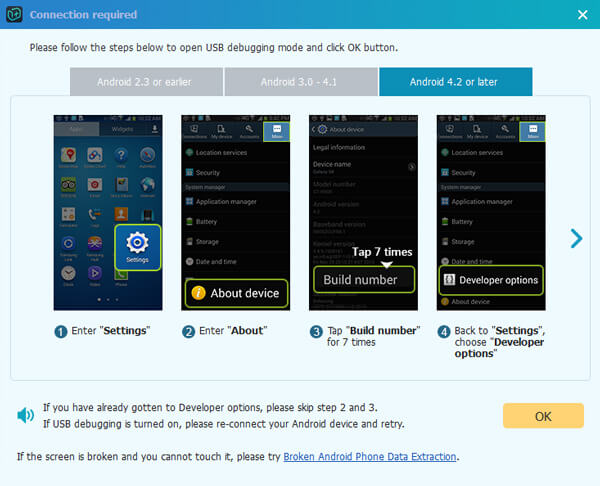
Как только ваш телефон Android подключится, программа обнаружит его автоматически и отобразится в следующем окне. Выбрать Контакты только для сканирования, чтобы сэкономить ваше время.
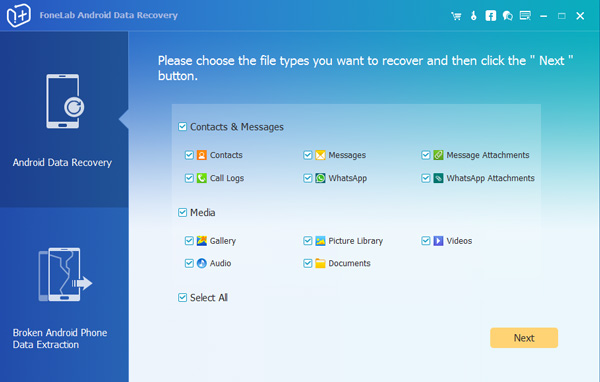
Программа должна получить привилегию на сканирование данных с вашего телефона. Поэтому вы должны разрешить установить безопасное приложение из программы, чтобы получить root права на ваш телефон. Программа попросит вас установить приложение-помощник, чтобы оно могло начать сканирование. А затем нажмите на Разрешить / Grant / Авторизоваться когда запрос появляется на экране вашего устройства.
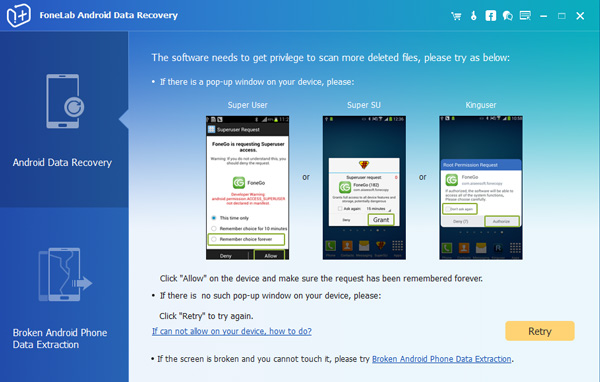
Подождите, пока процесс сканирования завершится. Вы можете просмотреть контакты с подробной информацией после его завершения. Нажмите Контакты для просмотра имени контакта, номера телефона и электронной почты. Отметьте тех, кого хотите вернуть, и нажмите Восстанавливать сохранить их на компьютер.
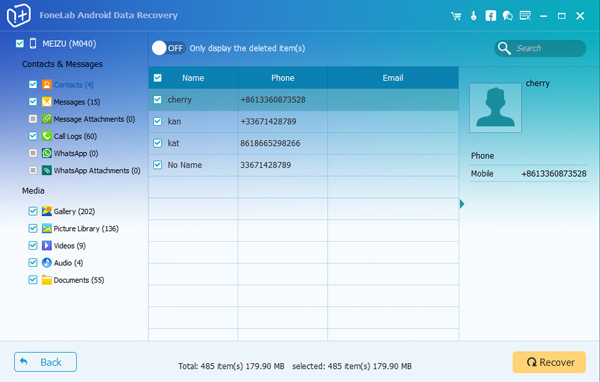
Это сделано! Если вы ищете решение на как восстановить удаленные фотографии с AndroidНе стесняйтесь использовать это программное обеспечение для помощи.
Статьи по теме:
для просмотра Пожалуйста, включите JavaScript комментарии питание от Disqus.
Удалил номер телефона, как восстановить?
Нечаянно удалил номер телефона, как восстановить и каким способом хочу с Вами поделится. Удалила номер телефона как восстановить, ведь номера были очень важны.
Существует несколько способов, если удалил номер телефона как восстановить:
- с помощью возможности распечатки счетов;
- с помощью использования провода для подключения телефона к компьютеру.
Краткая инструкция:
1. Первое что нужно сделать, это воспользоваться программой на компьютере, что позволит синхронизировать устройство. Эта синхронизация будет актуальна, если Вы заранее создали резервную копию номеров телефонов.
2. Поискать утерянный номер также можно и на сим карте, или на старых телефонах, в исходящих звонках или входящих, в смс от оператора о звонках и с этого номера, что Вы пропустили…и еще в других местах, где бы он мог удачно затеряться.
3. В том случае, если вы все же не нашли этот номер, вы можете обратиться в сервисный центр Вашего оператора связи с просьбой распечатать все звонки, за период, когда Вы могли звонить на утерянный номер или он звонил к Вам. Можно также потребовать распечатку с исходящими или входящими смс сообщениями.
4. Для получения распечатанной информации в офисе оператора нужно будет предъявить документ удостоверяющий личность и подтверждающий, что вы являетесь зарегистрированным владельцем сим карты.
5. Некоторые операторы предъявляют данную услугу за определенную плату. Такую же распечатку можно получить на сайте, официально представляющем сотовую связь, которой Вы пользуетесь. Для этого нужно зайти в личный кабинет и оставить свои данные электронного ящика, на который и придет таблица с данными о звонках. Для того, что бы не сталкиваться с подобной ситуацией лучше, нужно синхронизировать телефон к компьютером и на нем копировать телефонные номера в виде таблицы. Также можно пользоваться удобным резервным копированием.
Удалил номер телефона как восстановить его с помощью сканирования мобильного телефона?
Сканирование телефона позволят восстановить удаленный телефонный номер без обращения в сервисный центр мобильного оператора. Для этого нужен Ваш телефон и Интернет.
- Свяжитесь с оператором и попросите у него детализацию своего мобильного счета. Детализация представляет информацию обо всех входящих и исходящих звонках из Вашего мобильного номера за определенный период времени.
- На сайте оператора в личном кабинете можно также запросить подробную детализацию расходов. В этом Вам поможет предоставляемый интернет-помощник. Такая услуга доступна тем пользователям, что идентифицированы как пользователи мобильной связи (паспортные данные или кодовое слово).
- Рассмотрев все списки контактов, и выбрав, наиболее похожие повремени, вы сможете легко добиться желаемого результата.
Сегодня существует несколько вариантов, как восстановить удаленные контакты в телефоне Samsung. Применение любого из методов помогает вернуть телефонную книгу и необходимые номера в течение нескольких минут. Ниже рассмотрим основные способы, позволяющие быстро вернуть номера на смартфоны Samsung с помощью встроенных возможностей и дополнительного программного обеспечения.


Как восстановить удаленные контакты на Самсунг — все способы
Пользователи смартфонов часто спрашивают, можно ли восстановить удаленные контакты в телефоне Самсунг. Это реально, если владелец заранее позаботился о ситуации — сделал резервную копию или синхронизировался со своим профилем (в Самсунг или Гугл). Рассмотрим каждый из методов подробнее.
Стандартный способ
Разработчики Андроид позаботились о том, чтобы пользователи Samsung и других смартфонов могли быстро восстановить удаленные номера. Для этого предусмотрена опция Импорт/Экспорт, позволяющая создать специальный файл для возврата необходимых номеров. Он сохраняется на карте памяти или выносном носителе для дальнейшего восстановления.
Алгоритм действий такой:
- Откройте Контакты и войдите в настройки.
- Выберите раздел Импорт/Экспорт.


- Определитесь с местом сохранения резервной копии (к примеру, на карте памяти).

Сохраненный файл будет назваться Конакты.vcf, а его месторасположением по умолчанию папка storage. Для надежности рекомендуется сохранить документ на ПК или флешку.
Кстати, о том как восстановить удалённые фото, мы рассказывали в других статьях.
При наличии такого файла можно легко восстановить удаленные номера в телефон Самсунг на Андроид. Для этого:
- Войдите в Контакты смартфона, где проводится восстановление.
- Откройте настройки и выберите вариант Экспорт/Импорт.
- Выберите восстановление и укажите путь к файлу.

Этот способ позволяет быстро восстановить удаленные номера. Главное, сделать резервную копию контактов телефона Samsung на Андроид и хранить ее в отдельном месте. Для актуальности желательно время от времени делать новый файл (если часто добавляются новые номера).
С помощью программы Kies
Пользователи телефонов Samsung могут восстановить удаленные контакты на телефоне при помощи программы Kies. Алгоритм такой:
- Скачайте и поставьте программу на смартфон.


- Подключите устройство через кабель USB к компьютеру.
- Поставьте отметку возле поля Contacts.
- Жмите на Backup.

После этих операций формируется файл Backup, используемый для восстановления с помощью Kies. Для решения задачи жмите по программе Restore и направьте на интересующие данные для бэкапа.
Через сервис Гугл
Популярный метод, позволяющий восстановить контакты на Андроиде после удаления на Самсунг — применение возможности виртуального Гугл-сервиса. ОС Android позволяет устройствам синхронизироваться с платформой, сохраняя видеофайлы, фотографии, заметки и контактные данные. Имеющиеся копии можно использоваться для восстановления.
Учтите, что восстановить удаленные контакты на телефоне Samsung можно только в том случае, если раньше пользователь включил синхронизацию. Для этого перейдите в Аккаунты, выберите Гугл и включите необходимую опцию. После этого можно быстро восстановить данные контактной книги:

- войдите в браузере телефона по адресу contacts.google.com;
- перейдите на ресурс с помощью почтового ящика, который был привязан к Samsung;
- в открытом окне жмите на Еще, а после этого — Восстановить контакты;
- укажите дату, к которой нужно вернуться для возврата телефонной книги в Samsung;
- жмите Восстановить и дождитесь, пока система не вернет данные.
Если по какой-то причине номера не появились в телефонной книге, удалите аккаунт Гугл и добавьте его обратно для синхронизации.
С помощью Samsung аккаунта
Этот метод позволяет восстановить удаленные номера в телефоне Самсунг Галакси в случае сбоя в работе, утери части или всей контактной информации. Для восстановления нужно удалить аккаунт и снова добавить его. Алгоритм такой:
- Откройте настройки смартфона и войдите в раздел Облако и учетные записи.

- Перейдите в секцию Учетные записи и выберите в перечне Samsung Account.

- Жмите на электронный адрес, кликните на кнопку меню, расположенную справа вверху и выберите Удалить учетную запись. После подтверждения профиль удаляется.
- Перезапустите телефон Samsung.

- Добавьте эту же учетную запись и дождитесь синхронизации удаленных данных. Если автоматически это не происходит, жмите на ссылку Синхронизировать, которая принудительно запускает процесс.
Это удобный метод, которые часто применяют пользователи Samsung Galaxy для быстрого восстановления.
Использование стороннего софта
При выборе вариантов, как восстановить удаленные контакты в телефоне Samsung, нужно рассмотреть способ с применением дополнительного софта. С помощью такого ПО можно быстро вернуть потерянные сведения при неработающей синхронизации.


При использовании EasyUS Mobisaver сделайте следующее:
- установите на ПК указанное ПО и войдите в программу;
- активируйте на телефоне Samsung отладку по USB;


- разблокируйте режим Суперпользователя;
- ждите, пока производится сканирование смартфона, а после его завершения появляется вкладка Contact;
- восстановите номера, нажав кнопку Recover.
После завершения работы режим Суперпользователя лучше отключить.
Рассматривая варианты, что делать, если удалил контакты на Андроиде, и как восстановить их на Самсунг, нельзя игнорировать программу Dr.Fone. Сделайте такие шаги:
- Установите программу на ПК.
- Подключите Samsung к компьютеру с помощью кабеля для передачи файлов.


- Выберите Восстановить.
- Дождитесь, пока софт не обнаружит аппарат Самсунг. Если вы не включите USB-откладку, сделайте это.
- Установите отметку на флажке Samsung Android. Жмите отметку Контакты и Далее.
- Дождитесь, пока dr.fone проанализирует и сканирует устройство. После этого можно восстановить удаленные контакты в телефоне Samsung.


- После окончания сканирования и выберите раздел Контакты. С правой стороны проверьте флажки возле номеров, которые необходимо восстановить.
- Кликните на кнопку восстановления справа внизу для возврата контактов и их перемещения в папку по умолчанию на ПК. Как вариант, можно нажать на кнопку Обзор для выбора другой папки с телефонами.


Это хороший метод, позволяющий быстро вернуть утерянные контакты в смартфонах Samsung.
Еще одна полезная программа — Super Backup: SMS&Contact. С помощью этого софта можно быстро сохранить данные, а впоследствии восстановить контакты, СМС, звонки или другие данные. Алгоритм такой:

- скачайте и установите софт на телефон;
- запустите ПО, а после выберите нужный раздел меню на основном экране;
- выберите нужный раздел и жмите на Сохранить;


- дождитесь создания папки с именем программы;
- используйте резервные копии для восстановления.

Дополнительный метод
Бывают ситуации, когда нужные контакты не отображаются из-за неправильной настройки. К примеру, показываются только те номера, которые находятся в памяти, на СИМ-карте или на одно из аккаунтов. Для настройки сделайте следующее:
- войдите в Контакты на смартфоне;
- жмите на кнопку Меню справа вверху и войдите в Настройки;
- перейдите в раздел Показать контакты;
- выберите Все контакты.


После выполнения этих шагов телефонная книга будет показывать все номера.
Советы по резервному копированию аккаунта Samsung
Для надежности эксперты рекомендуют делать резервное копирование аккаунта Samsung, чтобы впоследствии быстро восстановить удаленные контакты. Алгоритм действий такой:
- Войдите в раздел Аккаунты, а далее Настройки.
- Жмите на аккаунт Samsung.
- Выберите раздел Backup для продолжения.
- Укажите данные, которые необходимо копировать. Обратите внимание, чтобы в перечне была вся необходимая информация.
- Сделайте резервную копию.


При наличии резервной копии данные всегда можно восстановить с помощью аккаунта Samsung.
Полезные советы:
- всегда делайте бэкап для восстановления контактов в телефоне Самсунг;
- используйте для восстановления внутренние возможности Андроид или дополнительные программы.
Теперь вы знаете, как восстановить удаленные контакты в телефоне Samsung, чтобы вернуть необходимые данные в максимально сжатые сроки. Во избежание проблем в будущем всегда делайте резервную копию важной информации и храните ее на выносном устройстве или на карте памяти телефона. В таком случае можно всегда вернуть удаленные номера на место.
Хотите восстановить удаленные контакты на телефоне Android, но не знаете как? Прочтите это руководство, чтобы узнать, как с легкостью восстановить удаленные контакты с телефона Android.
Android восстановления данных Советы
Восстановление с телефона Android
Восстановление с сломанного Android
«Все контактные номера случайно удалены с моего мобильного телефона Android.
Мне нужны все контактные телефоны.
Подскажите пожалуйста что можно сделать для восстановления утерянных контактных номеров?
Ребята, пожалуйста, помогите мне …
Потеря телефонного номера может быть нервной для большинства людей, особенно в связи с тем, что у нас нет надлежащей резервной копии. Тем не менее, когда вы не можете найти контакт, первое, что вам нужно сделать, это не стремиться найти метод получения возврата, а проверить, действительно ли они исчезли. Потому что есть вероятность, что контакт просто скрыт, но не удален, и вы не можете видеть их на телефоне.
а как проверить, скрыты ли контакты? Вы можете следовать инструкциям ниже.
1. Нажмите приложения Контакты на вашем телефоне.
2. Нажмите кнопку меню в правом верхнем углу экрана и перейдите к контактам , чтобы отобразить опции .
3. Выберите Все контакты.
4. Вернитесь, чтобы проверить, будут ли отображаться искомые контакты. Если, к сожалению, контакты все еще не найдены, это означает, что они удалены или потеряны, но вы можете попробовать следующие методы, чтобы вернуть их.
Инструмент, который мы будем использовать для восстановления удаленных телефонных номеров на Android
PhoneRescue for Android — это профессиональный инструмент для восстановления данных iOS и Android. С помощью этого инструмента для восстановления данных Android вы можете легко найти как удаленные, так и существующие контакты на вашем телефоне Android.
- Поддерживает восстановление файлов различных типов. Помимо контактов, вы можете восстановить сообщения, сообщения WhatsApp, фотографии, музыку, видео, аудио, календарь и многое другое.
- Поддерживает предварительный просмотр удаленных контактов перед восстановлением.Это позволяет вам выборочно восстановить то, что вы хотите.
- Больше нацелено на режим вашего телефона Android, более профессионально. На данный момент он поддерживает Samsung, HTC, Sony, Huawei и Google, поэтому просто загрузите нужную версию для вашего устройства.
Как восстановить удаленный номер телефона на Android
Шаг1. Скачайте PhoneRescue for Android на свой компьютер, установите и запустите его> Подключите телефон Android к компьютеру.
Как восстановить удаленные номера телефонов на Android — Шаг 1
Шаг 2.Выберите Контакты для восстановления> Нажмите кнопку «Далее» справа> Если у вас есть рутированное устройство, функция глубокого сканирования будет доступна сразу. Если нет, то для начала PhoneRescue будет рутировать ваше устройство. Рутирование вашего устройства может занять несколько минут. Пожалуйста, держите пациента.
Как восстановить удаленные номера телефонов на Android — Шаг 2
Шаг 3. После сканирования вы увидите список своих удаленных контактов> Выберите тот, который вы хотите восстановить> Нажмите кнопку в правом углу, чтобы переместить их на ваш Android напрямую или отправить на ваш компьютер.
Как извлечь удаленные номера телефонов из Android — Шаг 3
Как восстановить удаленный номер телефона на Android из Gmail
Многие пользователи Android имеют хорошую привычку синхронизировать контакты с учетной записью Google. Если вы только один из них, вы можете напрямую восстановить контакты из своего Gmail. Но вы должны знать, что Gmail сохраняет данные только в течение 30 дней. Если ваши контакты синхронизируются с Gmail 30 дней назад, их необходимо удалить, и вы должны обратиться к первому способу, чтобы найти ваши контакты обратно.
1. Перейдите в Контакты Google и войдите в свою учетную запись Google. После этого вы можете нажать Подробнее и выбрать Восстановить контакты …
2. Затем вы получите параметры времени, в которых вы можете выбрать точное время, когда вы синхронизировали свои контакты.
3. Выберите резервные копии, которые вы хотите восстановить, затем нажмите кнопку Восстановить, чтобы начать процесс.
Итог
Это все, что нужно для поиска удаленных телефонных номеров на Android. Вы можете увидеть, как легко выполнить эту работу с помощью PhoneRescue, просто скачайте ее и попробуйте.
PhoneRescue для Android — Восстановление Android
- Восстановление телефонных номеров с телефонов Android напрямую.
- Без вреда для существующих данных на ваших устройствах Android.
- Также восстановить фотографии, сообщения, WhatsApp, музыку и т. Д.
- Поддержка Samsung, HTC, Sony, Huawei, Google и др.
Джой Тейлор
Член команды iMobie, а также поклонник Apple, любят помогать большему количеству пользователей решать различные типы проблем, связанных с iOS и Android.
,
— среда, 18 декабря 2019 г.,
Вы когда-нибудь случайно удаляли номер телефона с телефона Android, такого как Samsung Galaxy S10 и S9? Если бы вы это сделали, вы наверняка знали бы, как расстраивает потеря контактов из вашей телефонной книги. Может быть, вы можете получить все их обратно из учетной записи Outlook или Gmail, если вы сделали резервную копию ранее. Но возможно ли вернуть эти потерянные номера контактов без какой-либо резервной копии?
В этой статье будут представлены два метода восстановления контактов с вашего телефона Android, такие как Samsung Galaxy S8, Google Pixel и OnePlus 3T.Но прежде чем пытаться найти способ вернуть свои данные, вы должны сначала выяснить, действительно ли контакты потерялись с вашего телефона. Теперь, пожалуйста, проверьте это.
Часть 1. Проверьте, действительно ли потеряны контакты
Если вы не видите контактов на своем телефоне Android, вы можете подумать, что потеряли их полностью. Если у вас есть устройство с Android 900x , такое как Android 4.4 , однако, перед тем, как предпринимать какие-либо действия по восстановлению данных на вашем Android , проверьте , действительно ли контакты исчезли или нет .Для подтверждения выполните следующие действия:
1. Перейдите в раздел «Контакты» на своем телефоне.
2. Нажмите на кнопку меню в правом верхнем углу экрана и выберите пункт «Контакты для отображения».
3. Выберите «Все контакты» и проверьте, будут ли отображаться искомые контакты.

Если вы уверены, что контакты были потеряны без каких-либо сомнений, пожалуйста, продолжайте читать, чтобы вернуть потерянные данные.
Часть 2. Восстановление контактов из Gmail Backup
Поскольку вы можете создавать резервные копии своих данных, например контактов из Android, в свою учетную запись Google, вы можете восстановить данные из нее.Но вам нужно убедиться, что «Резервное копирование и синхронизация» включена, чтобы данные автоматически создавались для резервного копирования в учетную запись Google. Теперь, пожалуйста, ознакомьтесь с приведенным ниже руководством по восстановлению контактов из учетной записи Google:
1. Чтобы восстановить контакты Gmail, войдите в свою учетную запись Gmail и перейдите в свой почтовый ящик.
2. Выберите «Контакты» в раскрывающемся меню на левой панели. Нажмите «Дополнительно> Восстановить контакты…», видите ли вы список своих контактов или нет.
3. Во всплывающем окне вы можете восстановить контракты в течение 30 дней.Выберите дату и нажмите «Восстановить».

Часть 3. Восстановление телефонных номеров из учетной записи Samsung
Если вы создали резервные копии телефонных номеров с помощью своей учетной записи Samsung, вы, конечно, можете восстановить утраченное содержимое с помощью этой учетной записи. Это довольно просто иметь дело с этим. Теперь давайте проверим это ниже.
Шаг 1 Перейдите в «Приложения> Настройки» на экране Samsung.
Шаг 2 Прокрутите вниз и найдите опцию «Резервное копирование и сброс».
Шаг 3 Нажмите «Восстановить» в меню учетной записи Samsung.
Шаг 4 Теперь вы можете видеть содержимое, такое как сообщения, журналы телефона и многое другое, что вы сделали резервную копию ранее через учетную запись. Выберите данные, которые вы хотите вернуть, и нажмите «ВОССТАНОВИТЬ СЕЙЧАС» внизу.

Часть 4. Восстановление утерянных телефонных номеров с телефона Android
Вот замечательный и эффективный способ восстановить ваши, к сожалению, удаленные или утерянные телефонные номера контактов. Для этого требуется инструмент для восстановления контактов с телефоном Android: Android Photo Recovery, который позволяет восстанавливать и восстанавливать телефонные номера напрямую, а также сообщения, фотографии и видео с Android.Пожалуйста, получите эту программу с помощью кнопок ниже, чтобы вернуть удаленные контакты в список контактов вашего телефона Android. ( При нажатии на кнопку загрузки на мобильном телефоне вы получите скидку 20%. )




Примечание : как только вы обнаружите, что ваши данные Android потерялись непреднамеренно, попробуйте не использовать ваше устройство если возможно. Это связано с тем, что при добавлении или удалении любого телефонного номера после потери данных данные, которые вы хотите восстановить, могут автоматически перезаписываться.То есть ваш номер телефона, который был удален непреднамеренно, вероятно, навсегда покинет вас.
Шаг 1 Подключите телефон Android к компьютеру
После установки и запуска программы вам будет предложено подключить телефон Android к компьютеру. Пожалуйста, подключите ваш Android к компьютеру через соответствующий USB-кабель.

Шаг 2 Включите отладку по USB на вашем Android
Если ваш телефон не открыл USB-отладку, эта программа предложит вам перейти на телефон Android, чтобы включить USB-отладку.
1) Для Android 4.2 или более новой версии : введите «Настройки»> Нажмите «О телефоне»> Нажмите «Номер сборки» несколько раз, пока не появится заметка «Вы находитесь в режиме разработчика»> Вернуться к «Настройки»> Нажмите «Параметры разработчика»> Проверить «Отладка по USB»
2) Для Android 3.0 до 4.1 : введите «Настройки»> Нажмите «Параметры разработчика»> Проверьте «Отладка USB»
3) Для Android 2.3 или более ранней версии : Войдите в «Настройки»> Нажмите «Приложения»> Нажмите «Разработка»> Проверьте «Отладка USB»

После того, как ваше устройство определено, вы можете подготовить свой Android к сканированию.Отметьте те, которые вы хотите, чтобы сэкономить больше денег. Например, « Контакты » и нажмите «Далее», чтобы начать сканирование.

Шаг 3 Разрешить программному обеспечению сканировать потерянные данные
Примечание: Перед началом работы убедитесь, что батарея вашего устройства заряжена более чем на 20%.
Когда вы получите следующее окно, снова вернитесь к своему телефону и нажмите « Разрешить », чтобы разрешить установку приложения FonePaw и предоставить ему доступ к данным телефона (контактам, журналам вызовов, сообщениям и т. Д.), Чтобы начать сканирование.

Шаг 4 Предварительный просмотр и получение телефонных номеров
Программа обнаружит ваш телефон и проанализирует его. Поскольку вы не можете получить нужные вам номера, вы можете перейти в режим Deep Scan, чтобы найти больше удаленных элементов. Когда сканирование завершится, вы увидите все удаленные (оранжевые) или оставшиеся (черные) контакты в правом окне. Выберите те, которые вы хотите, и нажмите « Восстановить », чтобы сохранить их на свой компьютер.
Подсказка. Если для вас нет опции глубокого сканирования, это означает, что программа провела сканирование вашего телефона в глубоком режиме и результаты отображаются после глубокого сканирования.

Шаг 5 Проверьте результат на ПК
Восстановив телефонные номера на своем компьютере, вы можете проверить контакты, которые вы только что восстановили, в папке, которая автоматически открывается. В папке контакты экспортируются в формате SCV, HTML и Vcard.
Примечание: Восстановив телефонные номера на своем компьютере, вы можете импортировать их обратно на телефон Android.
Теперь все ваши потерянные телефонные номера были сохранены на вашем компьютере с помощью этого Android Photo Recovery.Хотя может быть возможно восстановить удаленные данные, часто рекомендуется создавать резервные копии данных Android, чтобы предотвратить потерю данных Android навсегда. Таким образом, время от времени просто создавайте резервные копии данных Android.




.
python — Как найти пропущенный номер из списка?
Переполнение стека
Товары
- Клиенты
- Случаи использования
Переполнение стека
Публичные вопросы и ответыКоманды
Частные вопросы и ответы для вашей командыпредприятие
Частные вопросы и ответы для вашего предприятияработы
Программирование и связанные с ним технические возможности карьерного ростаТалант
Нанимать технический талантреклама
Связаться с разработчиками по всему миру
,
Как восстановить удаленные заметки на iPhone и iPad
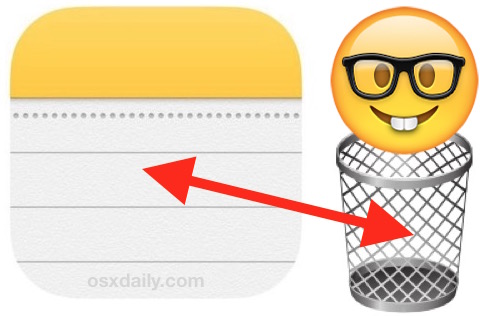
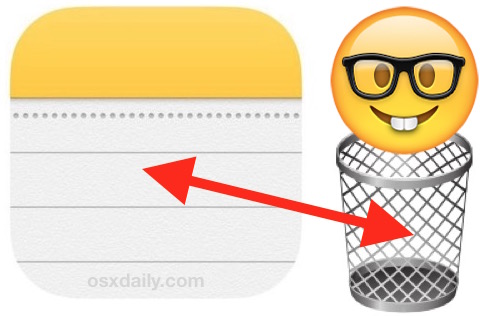
Приложение Notes для iPhone и iPad широко используется многими пользователями для многих целей, будь то для хранения списка покупок, заблокированных паролем личных заметок и данных, дневника, эскизов и рисунков, контрольных списков или чего-либо еще, что вы можете захотеть сохранить под рукой. на iPhone или iPad. Поскольку большая часть данных Заметок является личной, если вы случайно удалите одну или две заметки, это может вызвать стресс, и вам, разумеется, хотелось бы восстановиться после непреднамеренного удаления важной заметки.
Не беспокойтесь, последние версии приложения Notes позволяют восстанавливать процесс, позволяя пользователям восстанавливать удаленные заметки на свои устройства iOS и ipadOS, предполагая, что они действуют в разумные сроки.
Как восстановить удаленные заметки в iOS и iPadOS
У вас есть до 30 дней, чтобы восстановить и восстановить удаленную заметку в приложении iOS Notes. Если вы будете ждать дольше, заметка будет удалена навсегда.
- Откройте приложение Notes, если вы этого еще не сделали, затем нажмите кнопку со стрелкой назад в левом верхнем углу (выглядит как «


- Выберите папку «Недавно удаленные»
- Нажмите на кнопку «Изменить» в разделе недавно удаленных
- Теперь нажмите, чтобы выбрать заметки, которые вы хотите восстановить и восстановить, чтобы они были помечены флажком, затем нажмите кнопку «Переместить в…» в левом нижнем углу
- Выберите папку, в которую вы хотите переместить удаленную заметку, обычно это «Заметки» на iCloud или на самом устройстве, или любую другую пользовательскую папку, которую вы, возможно, создали
- Вернитесь в папку заметок, в которую вы переместили удаленную заметку, и найдите неотправленную заметку
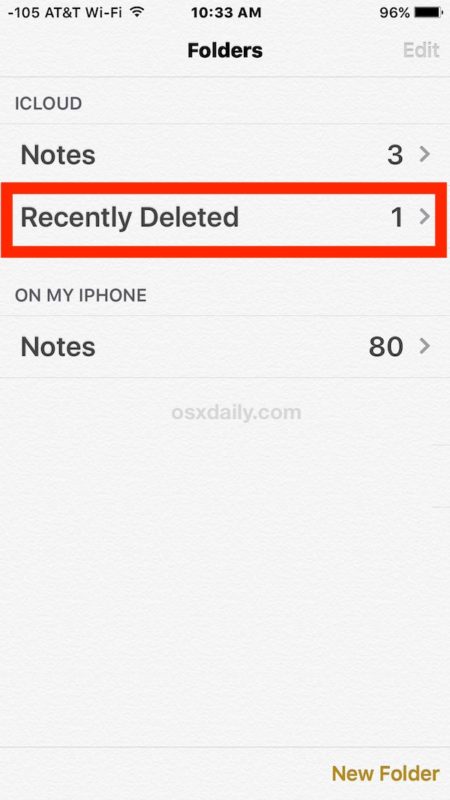
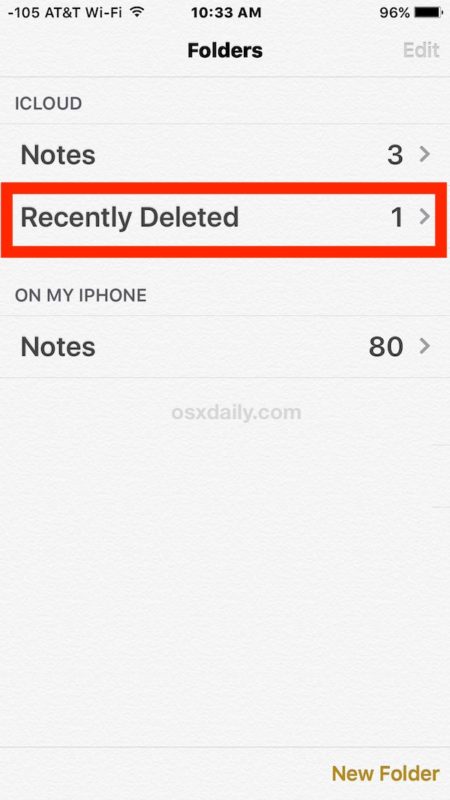
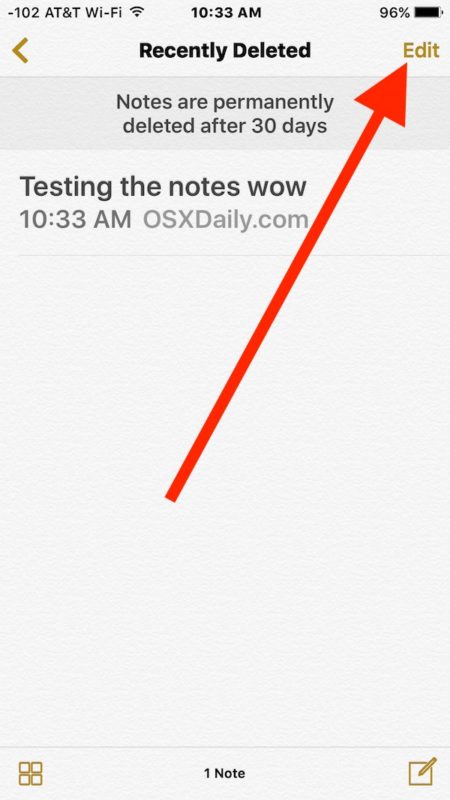
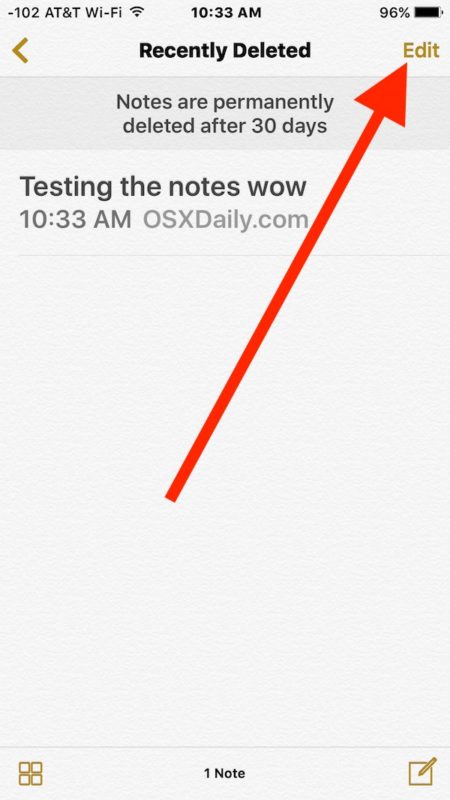
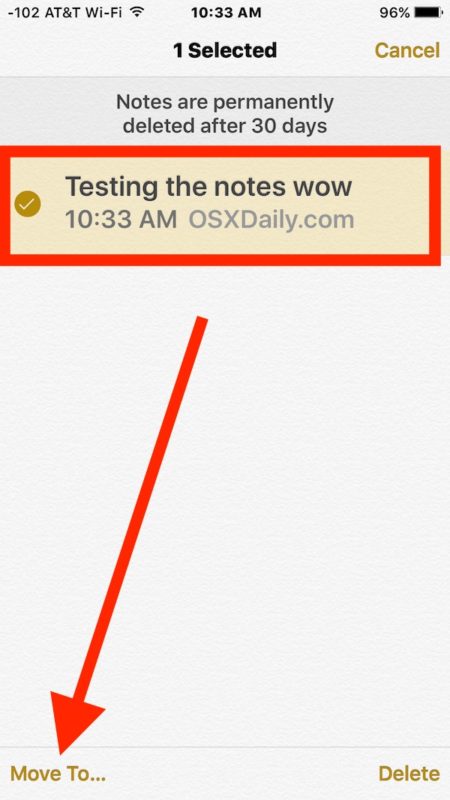
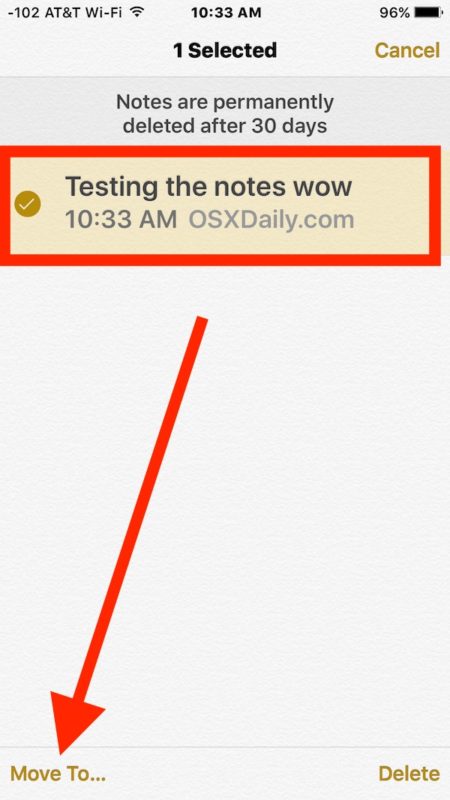
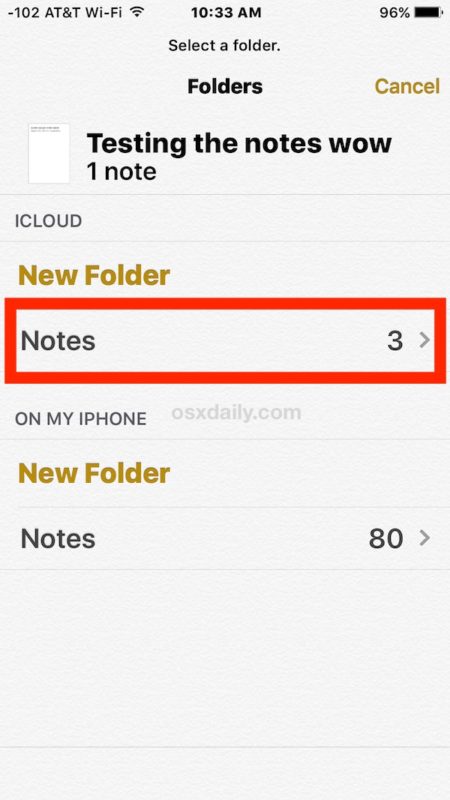
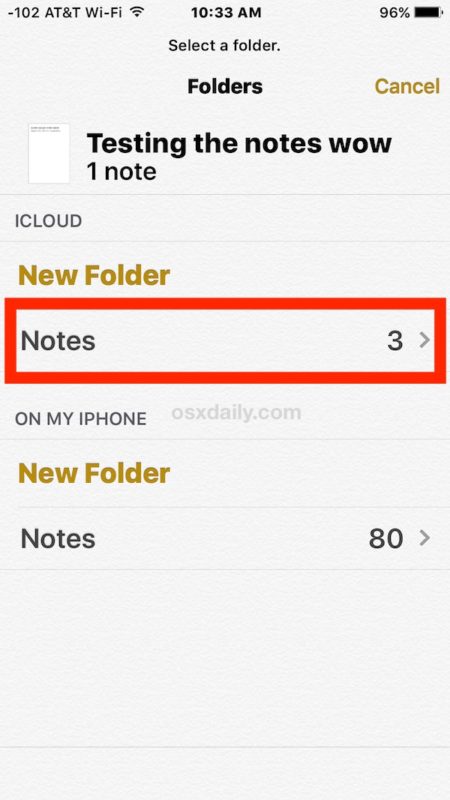
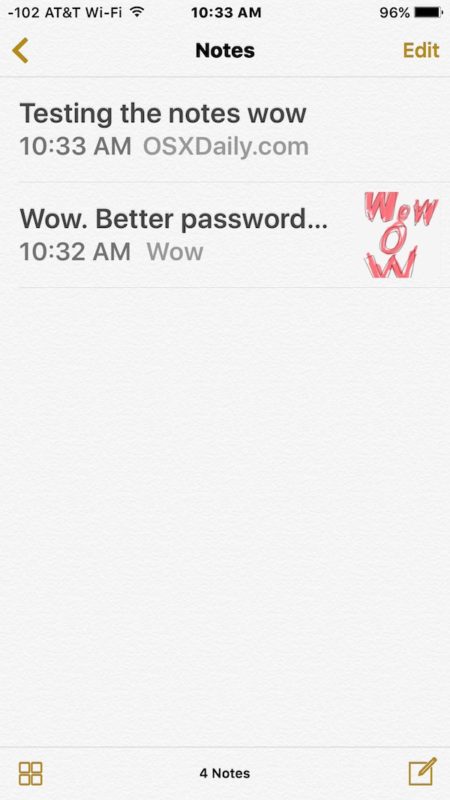
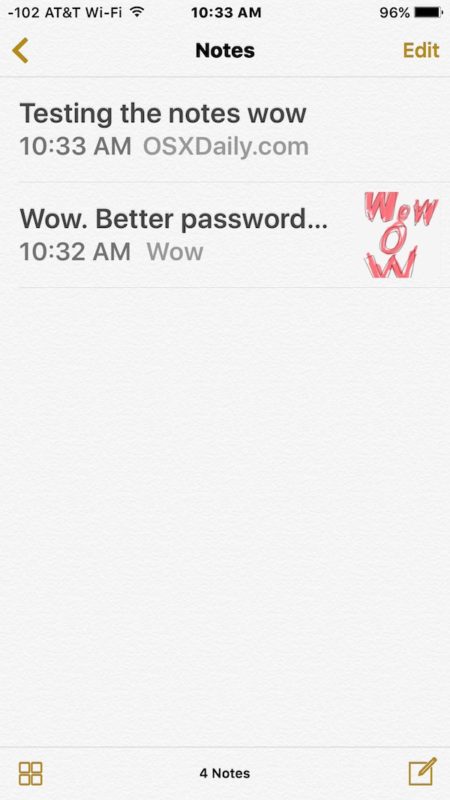
Стресс предотвращен, ваша заметка (или заметки) восстановлена на iPhone, iPad или iPod touch.Уф!
Если заметка не найдена в недавно удаленном разделе, она может исчезнуть навсегда. Единственный другой способ отменить удаленную заметку — это восстановить весь iPhone или iPad из резервной копии, предполагая, что резервная копия была создана до того, как заметка была удалена в первую очередь.
Аналогичная функция восстановления данных существует для восстановления удаленных фотографий в iOS, где у вас есть до 30 дней, чтобы действовать, прежде чем системное программное обеспечение вступит во владение и окончательно удалит что-либо.
Похожие
,